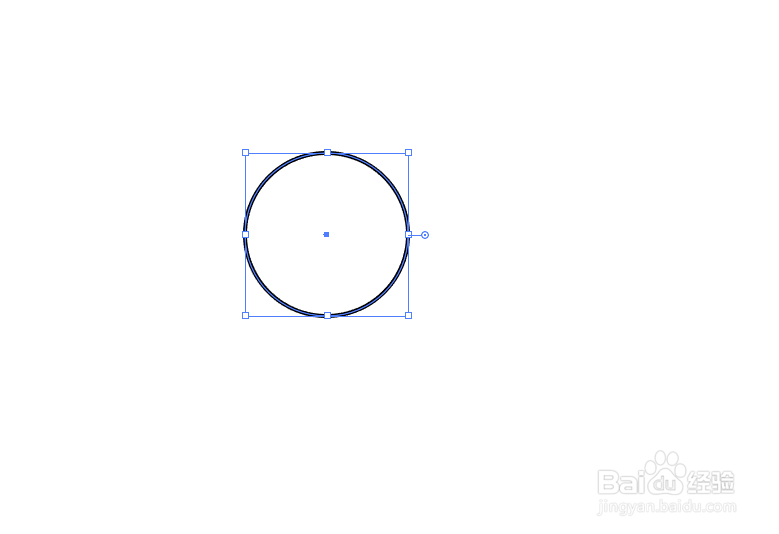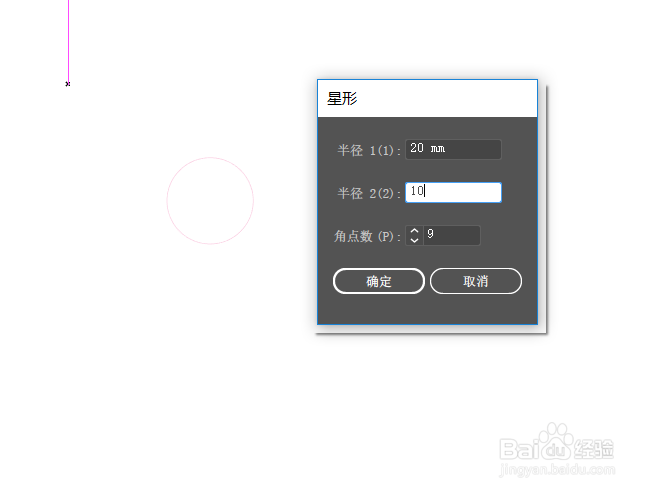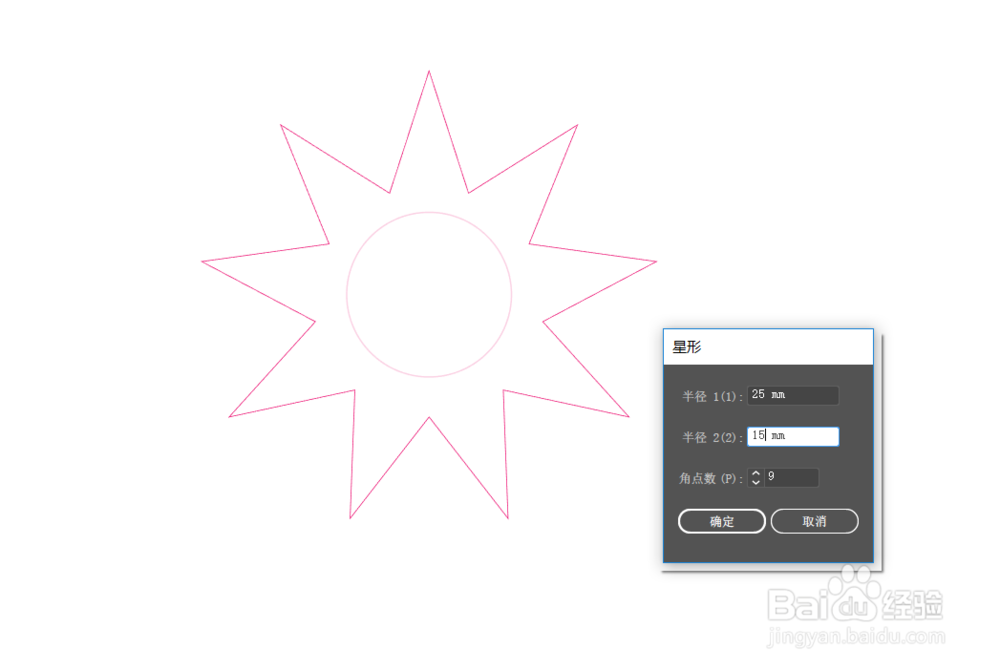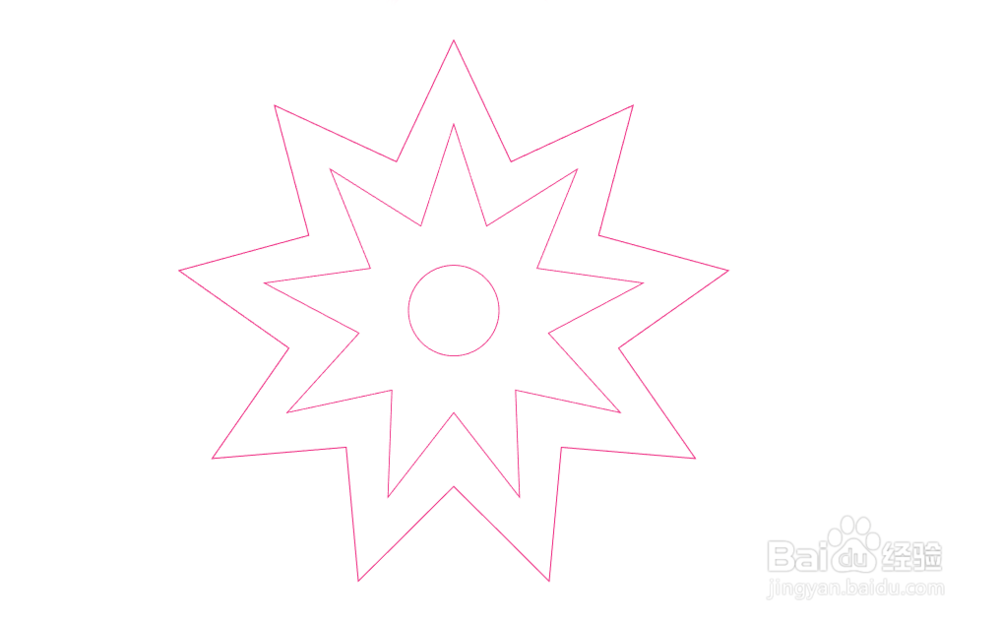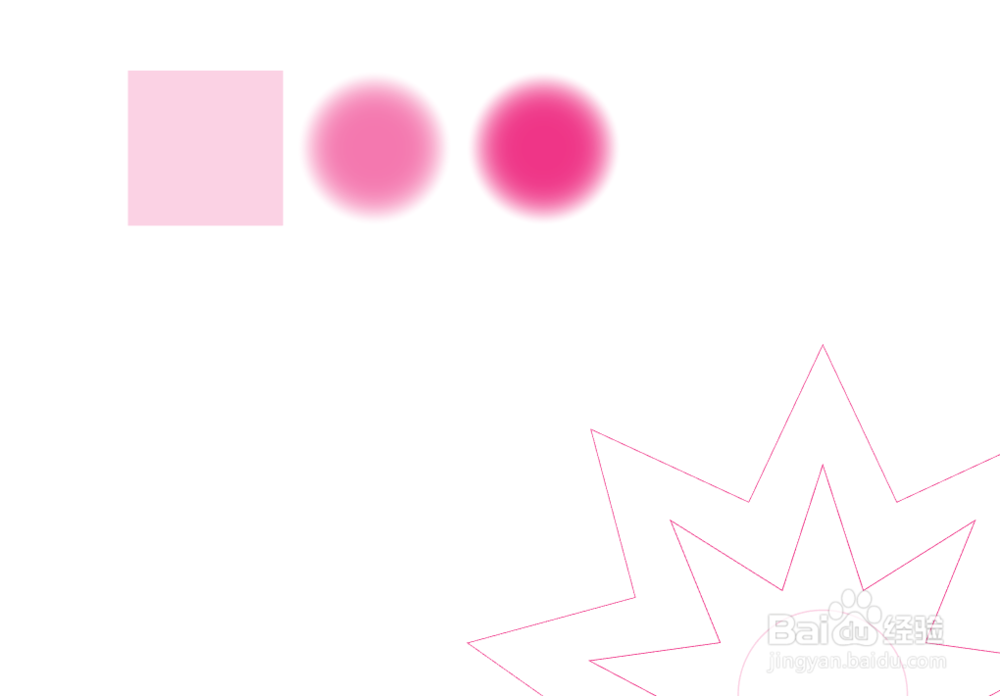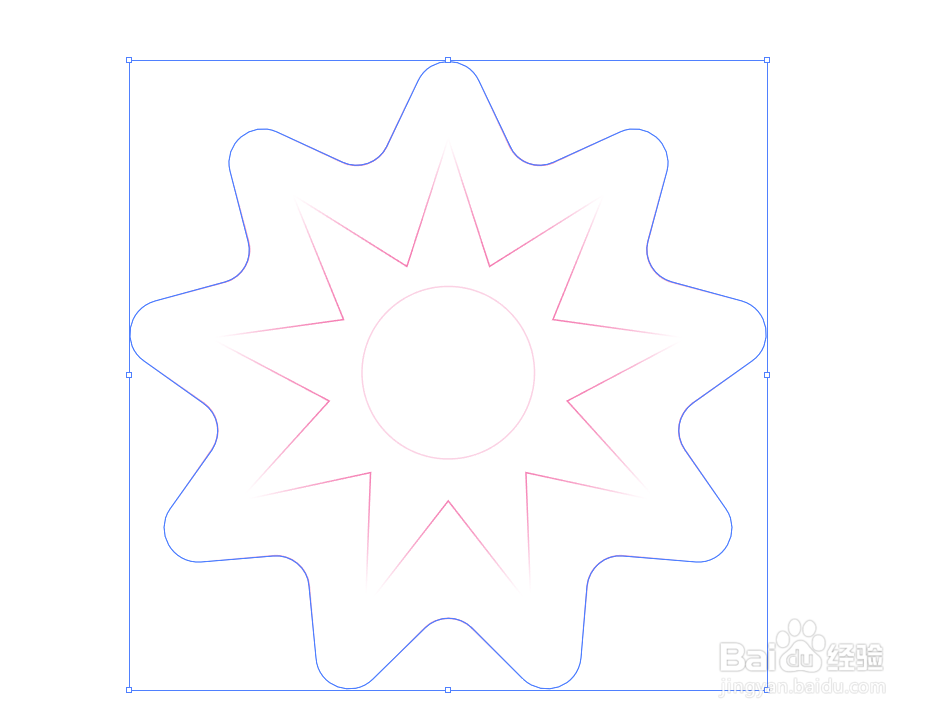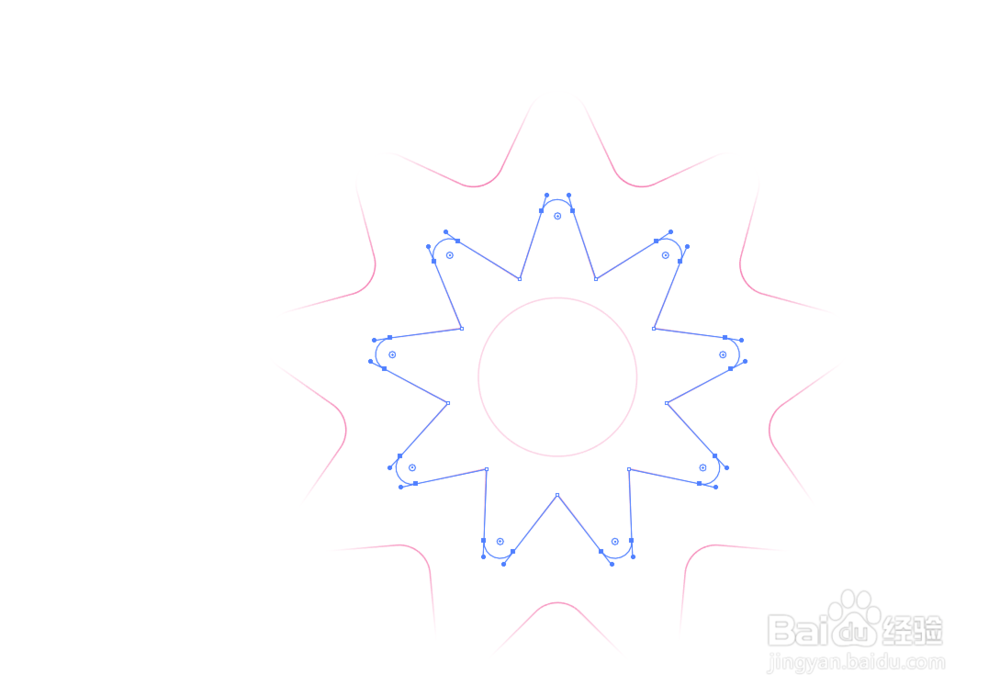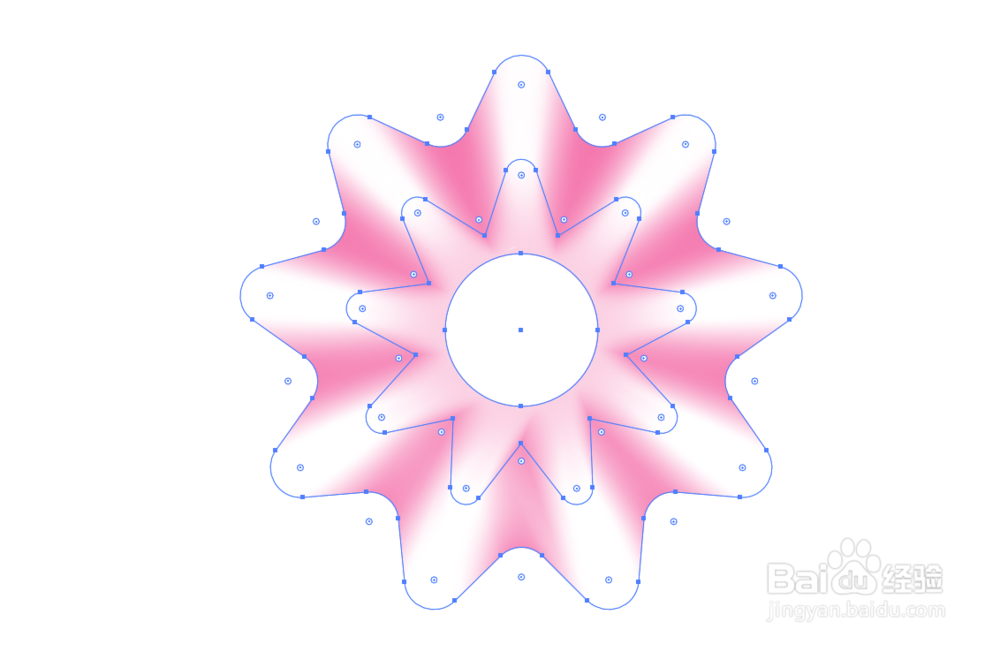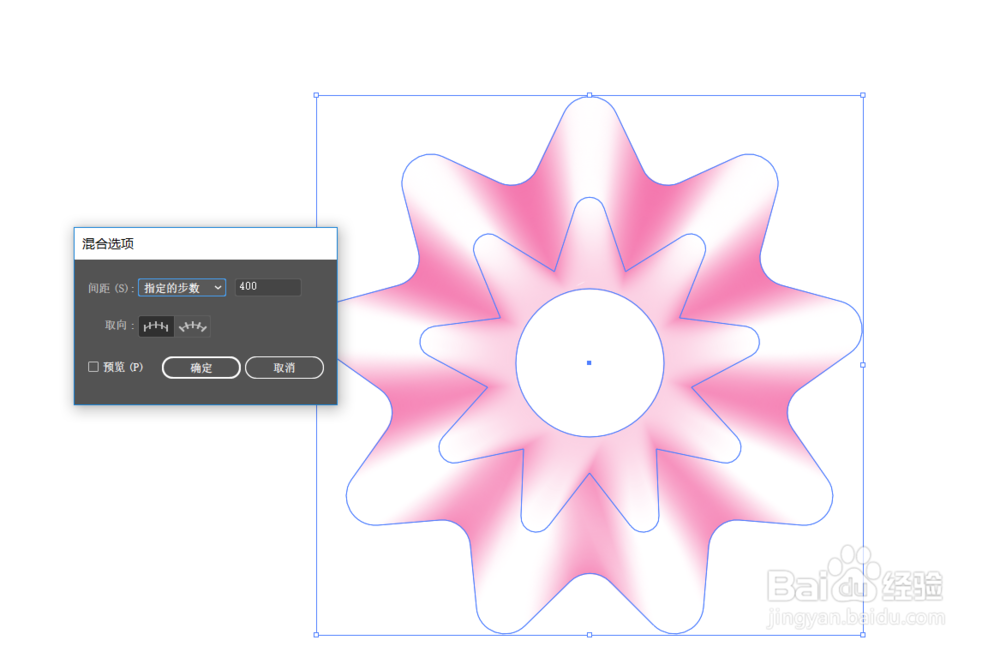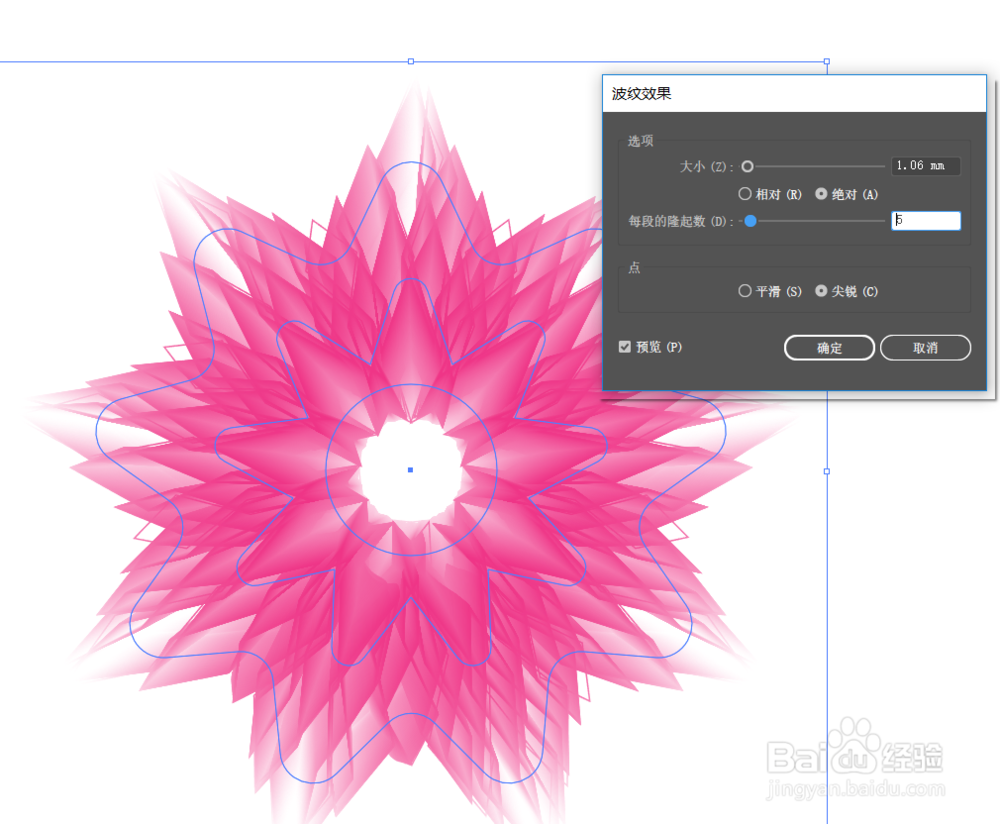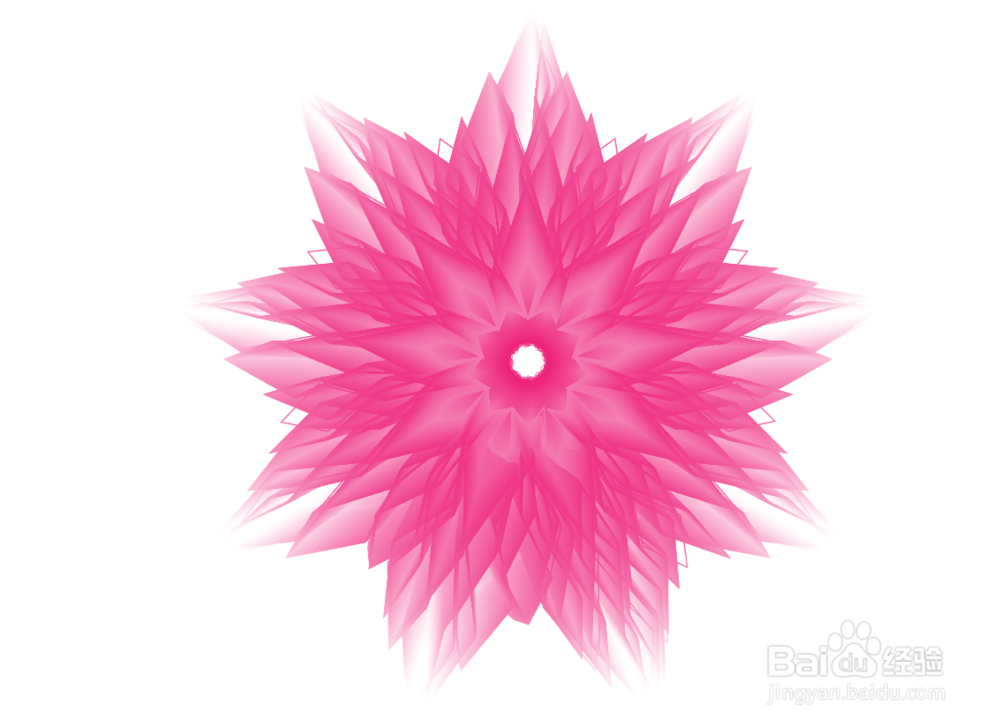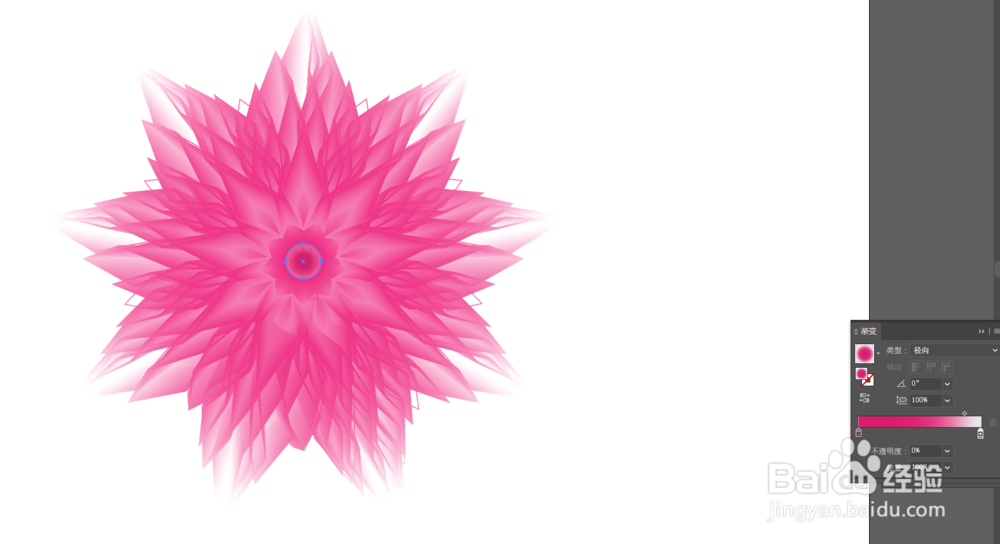ai如何制作立体的粉色花球
1、打开ai,用椭圆工具画出圆形
2、选择五角星工具,点击艚硒渤恨弹出选项,选择12变形,半径分别为20和10 点击确定,再次选择五角星,点击选择参数,边数为12,半径为25和15,点击确定将两个多边形和圆居中对齐,第二个多边形放大
3、将圆和两个多边形的描边分别填充粉色系的不同色的渐变
4、选择最外边的多边形,选择“直接选择工具,将直角内缩为圆角,再选择内部多边形,用直接选择工具选择12个外围尖角节点内缩为圆角
5、全选,对象>诩牝翻栝混合>建立,再选择对象>混合>混合选项,"间距”选择“指定的步数”,参数为400,点击确定
6、选择效果>扭曲和变换>收缩和膨胀,参数为60
7、选择 效果>扭曲和变换>波纹效果,大小改为1,隆起数改为5(勾选预览,自己调整参数看效果),点击确定
8、椭圆工具画一个圆形,填充粉色深色的单色渐变,居中为花球的花蕊
9、立体的粉色花球效果就制作完成了
声明:本网站引用、摘录或转载内容仅供网站访问者交流或参考,不代表本站立场,如存在版权或非法内容,请联系站长删除,联系邮箱:site.kefu@qq.com。
阅读量:76
阅读量:42
阅读量:51
阅读量:49
阅读量:77